Inicio Actividades Estadística Gráfico multibarras
Gráfico multibarras
Temas
Gráfico multibarras
¿En qué consiste la actividad Gráfico multibarras ?
Las aplicaciones Diagramas Multibarra permiten mostrar gráficamente varias frecuencias de datos, utilizando para ello gráficas de múltiples barras. En particular, esta aplicación permite al usuario ingresar sus propios datos y también manipular los valores en el eje Y. La habilidad para manipular los valores en el eje Y permite la creación de gráficas potencialmente engañosas.
Los diagramas de barra, como los histogramas, son representaciones gráficas de datos, basadas en frecuencias. Los histogramas son una clase de diagramas de barras. Lo que diferencia a un histograma de un diagrama de barras es que cada barra en un histograma representa un rango de datos mientras que cada barra en un diagrama de barras representa una categoría especifica. Por ejemplo:
Poblacion de Europa y Asia en millones
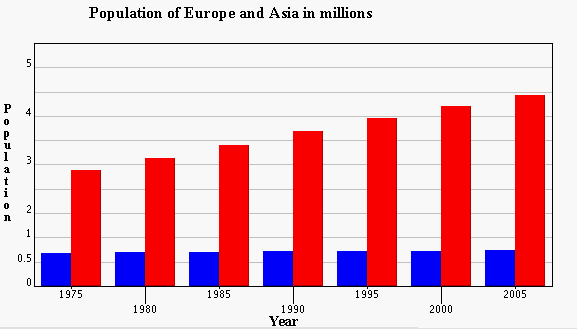
Añ
En este diagrama, cada pareja de barras representa un año específico y cada barra representa o a Europa o a Asia, en tanto que en el eje Y se muestra la población en millones de habitantes.
Referencias para conjuntos de datos:
- Households with Computer and Internet in 2005 es de la Oficina de Censos de Estados Unidos, 2005.
- Education Levels es de la Oficina de Censos de Estados Unidos, 2009
- Starbucks and McDonalds es de Starbucks.com y McDonalds.com
- Population of Europe and Asia in Hundreds of Thousandsis es de la División de Población de las Naciones Unidas, 2007.
Recursos para la clase
- Actividad Clasificador de gráfico de barras
- Actividad Gráfico circular
- Actividad Histograma
- Actividad Medidas
- Discusión sobre Diagrama de barras
- Discusión sobre Intervalos de clase: Escala e impresión
- Discusión sobre Histogramas versus gráficos de barras
- Discusión sobre Escala vertical: ¿Aumento o disminución?
- Taller sobre Diagramas Multibarra.
- Taller sobre Diagramas Multibarra (doc)
- Taller Problemas de muestra para Escalas en Diagrama de barras.
- Taller Problemas de muestra para Escalas en Diagrama de barras (doc)
- Taller Problemas de muestra para Intervalos de clase en Diagrama de barras.
- Taller Problemas de muestra para Intervalos de clase en Diagrama de barras (doc).
- Taller Problemas de muestra sobe Comparación de Histogramas y Diagramas de barras.
- Taller Problemas de muestra sobe Comparación de Histogramas y Diagramas de barras (doc)
- Taller Escalas e impresión
- Taller Escalas e impresión(doc)
Actividad
¿Cómo puedo utilizar esta actividad?
Descripción
Esta actividad permite graficar datos en diagramas multi-barra. El color, grosor y escala del diagrama son ajustables. El usuario puede utilizar sus propios datos o usar o modificar los datos proporcionados.
Controles y Resultados
El usuario puede elegir entre varios conjuntos de datos disponibles sobre actividades cotidianas, lanzamientos de monedas, gastos gubernamentales, etc. El menú de selección que se muestra aquí, indica los conjuntos de datos disponibles.

El usuario puede cambiar la cantidad o el nombre de un valor que se está graficando. Los datos deben tener el siguiente formato:
Valor 1, Valor 2, Nombre
por ejemplo:
0.676, 2.393, 1975
Los datos se pueden editar en el cuadro de datos que se muestra enseguida:

Los datos pueden ser actualizados después de ser cambiados o eliminados del cuadro de datos presionando los botones "Graficar datos" o "Eliminar datos"

- El usuario puede ajustar manualmente la escala Y del diagrama de barras arrastrando la barra deslizante vertical que está junto al diagrama. El grosor de las barras puede modificarse arrastrando la barra deslizante del eje X.
- Para cambiar la escala del diagrama a un valor especifico, el usuario puede ingresar valores Máximo y Minimo para la escala Y en los correspondientes campos numéricos y activar el botón "Establecer Min y Máx", que se muestran a continuacion:
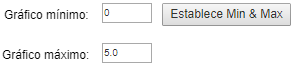
- Para cambiar el color de las barras, se selecciona el color deseado del menú desplegable Color de las barras.
- Se pueden seleccionar, en un menú disponible, conjuntos predeterminados de datos. Para modificar los datos se cambian en el cuadro que hay debajo del menú de selección y se activa el botón Graficar datos. Para eliminar todos los datos se presiona el botón Eliminar Datos. El menú de selección, el cuadro de datos y los dos botones se muestran a continuación.
-


Recursos y contexto curricular
Esta actividad permite graficar datos como diagramas de barras, usando una aplicación en Java. Los estudiantes pueden usar conjuntos predefinidos de datos o usar datos propios. Los usuarios también pueden cambiar características del diagrama como la escala y el color de las barras. La actividad da buenos resultados trabajada en grupos de tres o cuatro durante 25 a 30 minutos si se usan las preguntas de exploración y durante 15 a 20 minutos en caso contrario.
Ubicación en el currículo de matemáticas
- Ejemplificar la idea de diagrama multi-barra
- Crear diagramas multi-barra
- Hacer que los estudiantes practiquen la lectura de diagramas multi-barra
- Mostrar el propósito de las representaciones visuales de los datos
Estándares alcanzados
Grados 6-8
- Análisis de datos y Probabilidad
- Formular preguntas que pueden ser abordadas con datos y recogiendo, organizando y mostrando datos relevantes para responderlas.
- Seleccionar y utilizar métodos estadísticos apropiados para el análisis de datos.
Grades 9-12
- Análisis de datos y Probabilidad
- Formular preguntas que pueden ser abordadas con datos y recogiendo, organizando y mostrando datos relevantes para responderlas.
Esté preparado para:
- Motivar a los estudiantes para que usen datos propios o estar listos para proporcionarles ejemplos de datos que puedan usar.
- Explicar cómo la escala influye en la apariencia del diagrama.
- Discutir en qué sentido los diagramas pueden ser engañosos
- Discutir la diferencia entre datos categóricos y datos cuantitativos
Recursos para clases
- Actividad Clasificador de gráfico de barras
- Actividad Gráfico circular
- Actividad Histograma
- Actividad Medidas
- Discusión sobre Diagrama de barras
- Discusión sobre Intervalos de clase: Escala e impresión
- Discusión sobre Histogramas versus gráficos de barras
- Discusión sobre Escala vertical: ¿Aumento o disminución?
- Taller sobre Diagramas Multibarra.
- Taller sobre Diagramas Multibarra (doc)
- Taller Problemas de muestra para Escalas en Diagrama de barras.
- Taller Problemas de muestra para Escalas en Diagrama de barras (doc)
- Taller Problemas de muestra para Intervalos de clase en Diagrama de barras.
- Taller Problemas de muestra para Intervalos de clase en Diagrama de barras (doc).
- Taller Problemas de muestra sobe Comparación de Histogramas y Diagramas de barras.
- Taller Problemas de muestra sobe Comparación de Histogramas y Diagramas de barras (doc)
- Taller Escalas e impresión
- Taller Escalas e impresión(doc)
